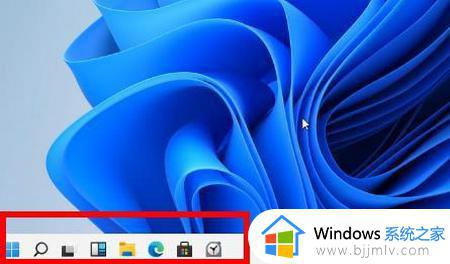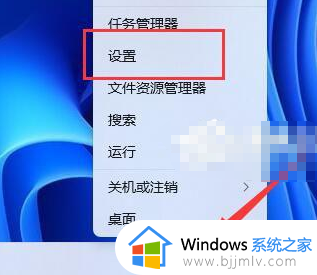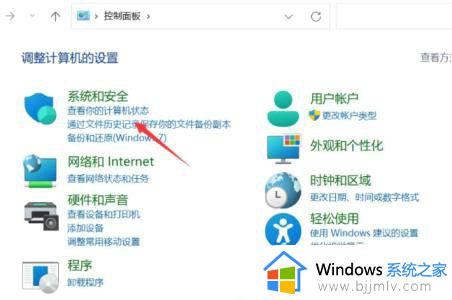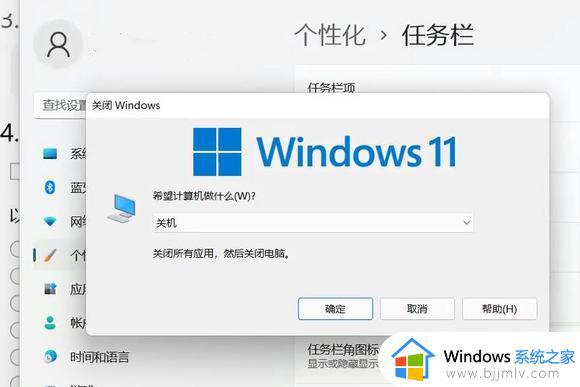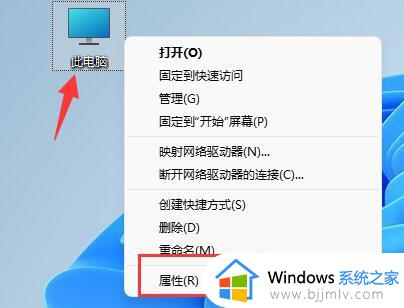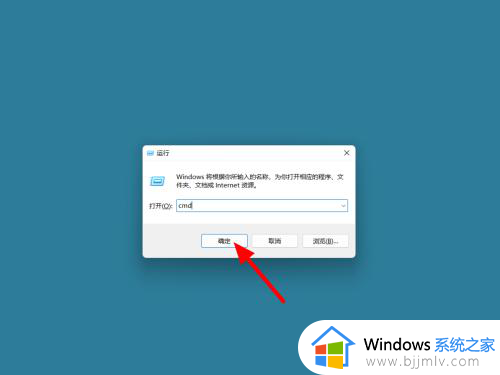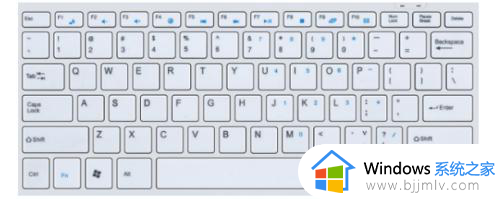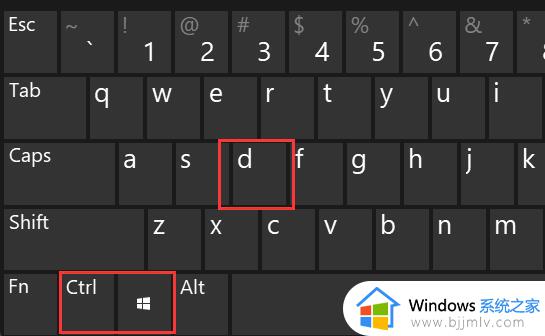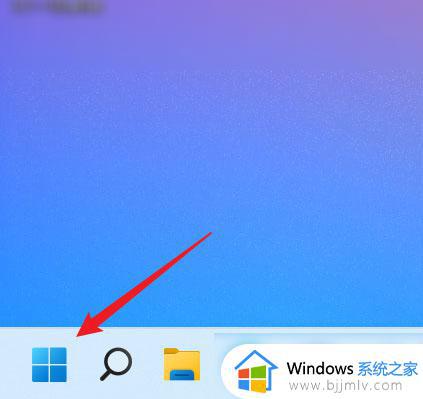win11电脑拖动窗口有边框怎么办 win11拖动窗口出现边框如何处理
更新时间:2024-04-26 11:48:33作者:run
在win11系统中,窗口的美化一直备受关注,其中窗口拖动有边框的情况让很多用户感到困扰,对此win11电脑拖动窗口有边框怎么办呢?接下来小编就给大家讲解win11拖动窗口出现边框如何处理全部内容。
win11窗口拖动有边框怎么调整:
1、首先,按键盘上的【 Win + X 】组合键,或右键点击任务栏上的【开始图标】,在打开的隐藏菜单项中,选择【设置】;
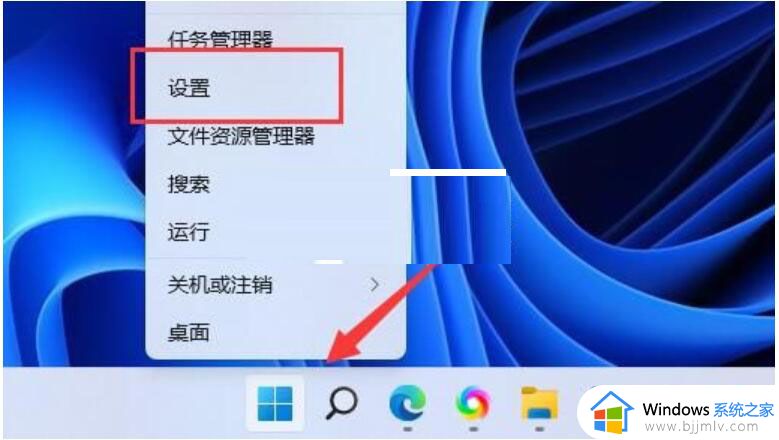
2、Windows 设置窗口,左侧边栏,点击【系统】,右侧找到并点击【多任务处理(贴靠窗口、桌面、任务切换)】;
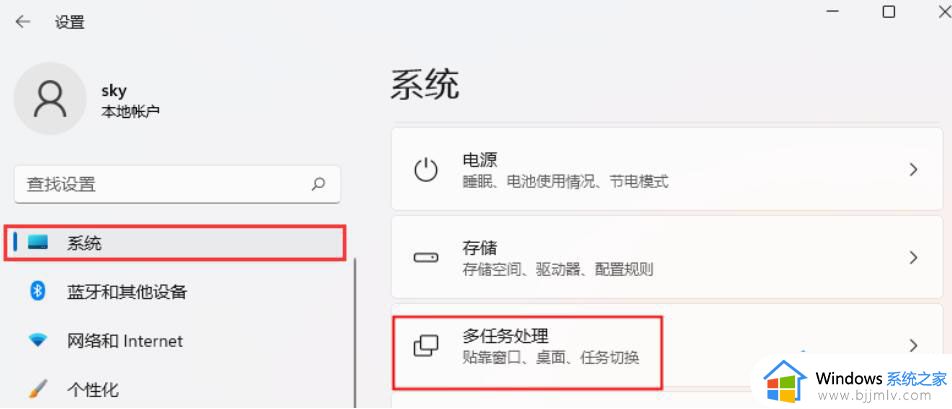
3、找到【贴靠窗口】点击关闭,即可。
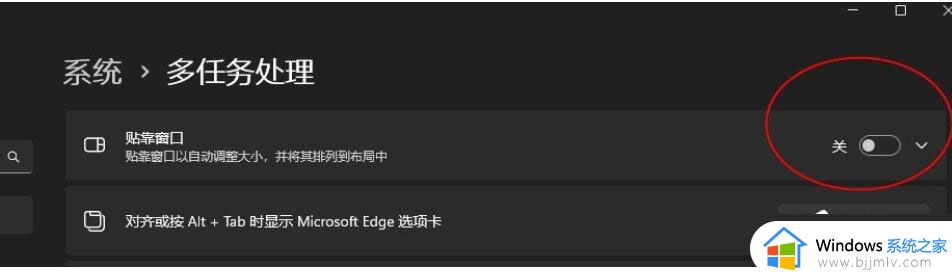
以上就是win11拖动窗口出现边框如何处理的全部内容,碰到同样情况的朋友们赶紧参照小编的方法来处理吧,希望本文能够对大家有所帮助。